Note
Você pode melhorar a qualidade do vídeo clicando em "Aprimorar" na parte superior, e alguns recursos de edição de vídeo também podem ser aplicados em lote.
Ajuda! Como posso converter arquivos .mts para uso no Final Cut Pro 7?
Qual é a melhor maneira de importar vídeos Panasonic MTS para FCP?
Existe uma maneira de converter arquivos MTS para edição no Final Cut Express ou Pro?

Na verdade, você não pode importar arquivos MTS gravados diretamente para o Final Cut Pro. Porque MTS / M2TS formato de arquivo é suportado apenas por players Sony e Panasonic.
Como resultado, Final Cut Pro, o iMovie e a maioria dos reprodutores de vídeo não aceitam arquivos de vídeo AVCHD MTS. Para resolver esse problema de incompatibilidade, você precisa converter MTS para Final Cut Pro para gerenciamento posterior, e é isso também que este artigo quer mostrar a você.
Aqui estão 4 conversores online que você pode usar para converter MTS para Final Cut Pro gratuitamente. Basta ler e escolher um que você gosta.
No entanto, existem sempre estas ou aquelas limitações. Portanto, se você deseja obter uma saída de alta qualidade, usar um conversor de vídeo MTS para MOV online pode não ser uma boa escolha.
Passo 1 Clique em "Procurar" para adicionar um vídeo MTS do seu computador
Passo 2 Selecione "QuickTime Movie File (.mov)" como formato de saída
Passo 3 Clique em "Enviar um link de download para meu e-mail" e digite seu endereço de e-mail, se necessário
Passo 4 Escolha "Converter" para converter MTS para Final Cut Pro online
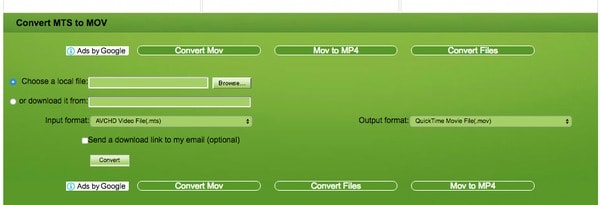
Passo 1 Clique em "Escolher arquivo" para adicionar um arquivo MTS de até 200 MB.
Passo 2 Selecione a pequena caixa atrás de "Opções".
Passo 3 Defina a hora de início e a hora de término para recortar um vídeo MTS.
Passo 4 Clique em "Converter" para converter MTS para MOV online gratuitamente
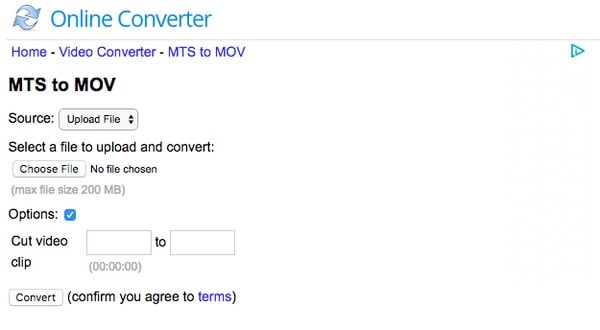
Passo 1 Clique em "Escolher arquivos" para importar seu arquivo de vídeo MTS.
Passo 2 Selecione "MOV" no menu suspenso "Converter arquivos em".
Passo 3 Digite seu endereço de e-mail para receber o arquivo MOV convertido.
Passo 4 Escolha "Converter" para converter MTS para Final Cut Pro MOV online.
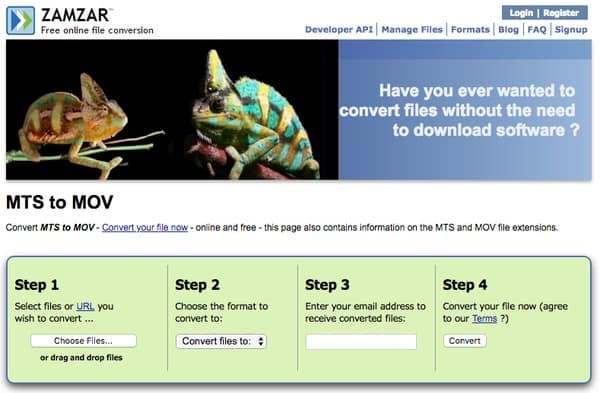
Passo 1 Carregue um vídeo MTS do computador, URL, Dropbox ou Google Drive.
Passo 2 Defina MOV como o formato de vídeo de saída.
Passo 3 Escolha "Converter" para converter arquivos MTS do Final Cut Pro de até 100 MB.
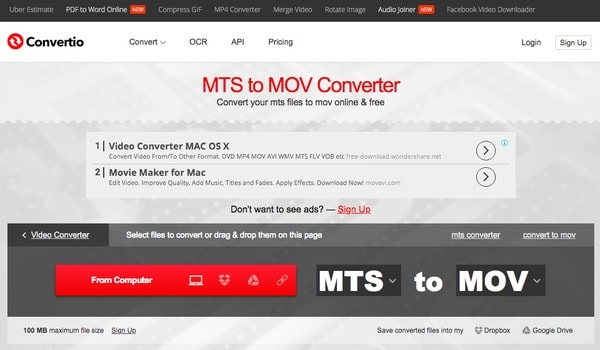
Apesar dos conversores MTS para MOV online acima, você também pode recorrer à Aiseesoft Mac Video Converter Ultimate para ajuda. É um conversor de vídeo tudo-em-um, que permite aos usuários baixar, converter e editar vídeos e áudios no Mac em alta qualidade.
Como resultado, você pode converter arquivos MTS em lote para Final Cut Pro sem perda de dados em um curto período de tempo, sem mencionar seu recurso avançado de aprimorador de vídeo. Portanto, se você precisa converter MTS para Final Cut Pro e outros formatos com frequência, definitivamente deve usar o Mac Video Converter Ultimate para resolver o problema.
Passo 1 Importar arquivo MTS
Baixe e instale gratuitamente o Mac Video Converter Ultimate no seu computador. Inicie este conversor MTS para Final Cut Pro MOV. Em seguida, escolha "Adicionar arquivo" na barra de ferramentas superior. Você pode selecionar qualquer vídeo MTS da pasta local ou disco rígido externo. Além disso, você também pode arrastar e soltar o arquivo MTS de destino em sua interface principal.
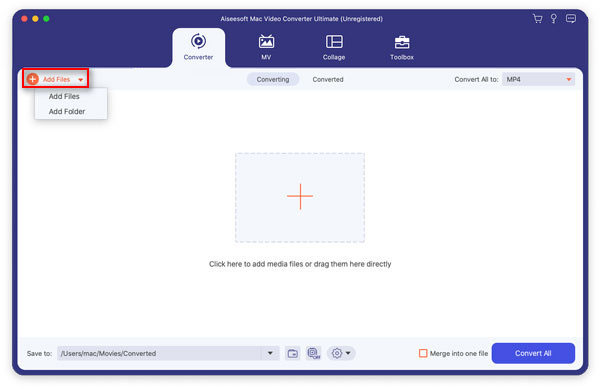
Passo 2 Edite seu vídeo MTS
Escolha "Editar" no canto superior direito. Uma nova janela aparece. Toda a interface de edição de vídeo é dividida em 6 seções diferentes, incluindo "Girar", "3D", "Cortar", "Efeito", "Aprimorar" e "Marca d'água". Cada opção permite que os usuários alterem instantaneamente um determinado efeito de vídeo com uma janela de visualização. Só não se esqueça de clicar em "Aplicar" ou "Aplicar" a todos para salvar sua alteração.
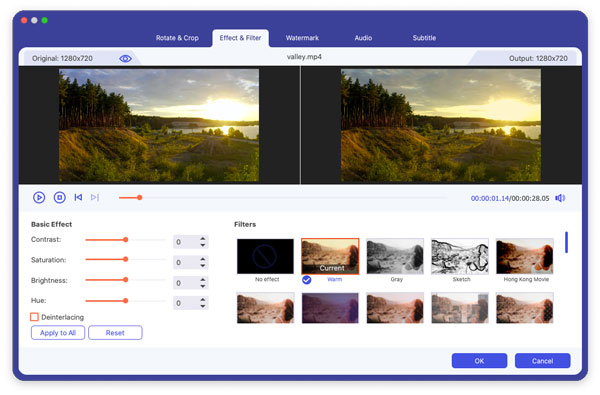
Note
Você pode melhorar a qualidade do vídeo clicando em "Aprimorar" na parte superior, e alguns recursos de edição de vídeo também podem ser aplicados em lote.
Passo 3 Converta MTS para Final Cut Pro no Mac
Clique em "Perfil" na parte inferior. Para converter arquivos MTS para Final Cut Pro, você deve escolher "Final Cut Pro" em sua lista. Então você pode ver vários formatos compatíveis com o Final Cut Pro, como Apple ProRes 422, Apple ProRes 422 HQ, Apple ProRes 4444, etc. Basta escolher o formato de saída específico.
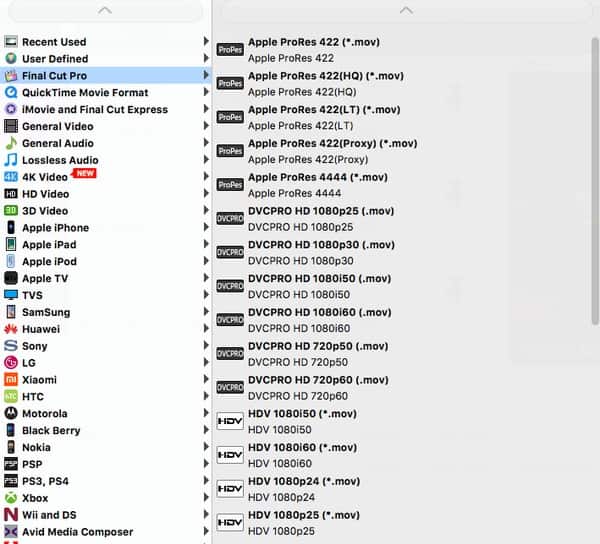
Além disso, você pode clicar na opção "Configurações" além de ajustar as configurações do perfil. Mais tarde, escolha "Procurar" abaixo para alterar uma pasta de distinção. Por fim, você pode clicar no enorme botão "Converter" para começar a converter MTS para MOV Final Cut Pro de forma rápida e fácil.
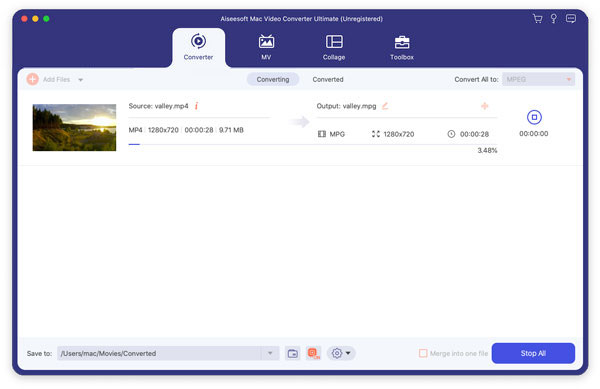
Além disso, você pode extrair faixas de áudio ou adicionar várias faixas de áudio ao seu filme MTS sem esforço. Em suma, o Mac Video Converter Ultimate é o seu melhor conversor de vídeo. Você pode obter a maior parte da personalização e conversão de vídeo neste poderoso software em alta qualidade.
Portanto, é muito fácil converter MTS para Final Cut Pro e qualquer dispositivo portátil livremente com a ajuda de seus vários perfis predefinidos.
Então, por que não baixar gratuitamente este conversor de vídeo MTS para MOV para tentar? Você ficará surpreso com seus recursos poderosos e interface amigável.